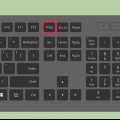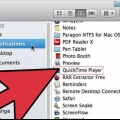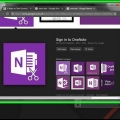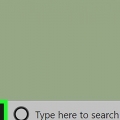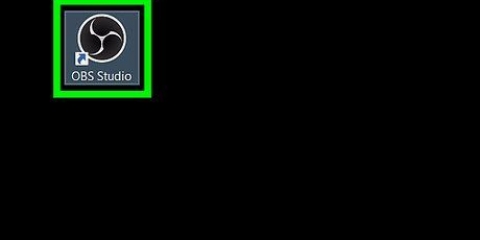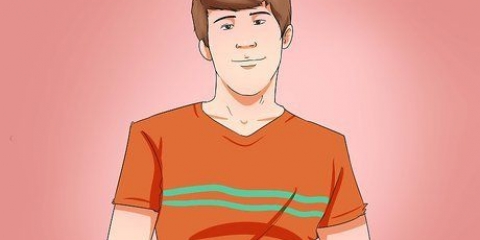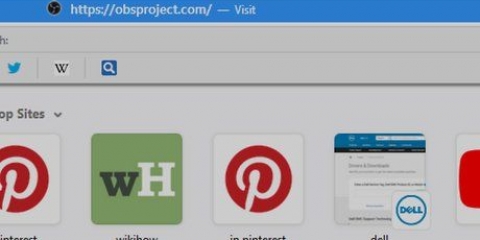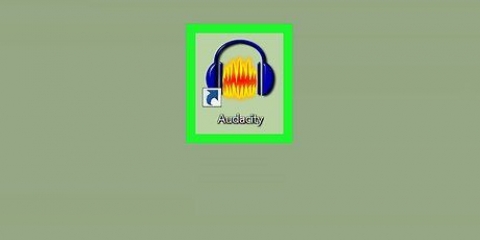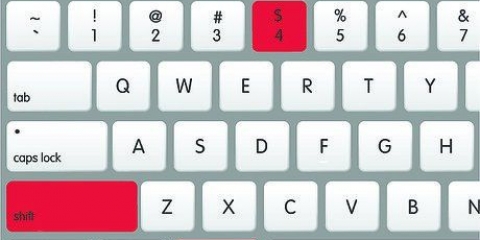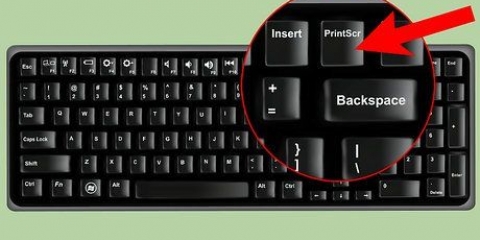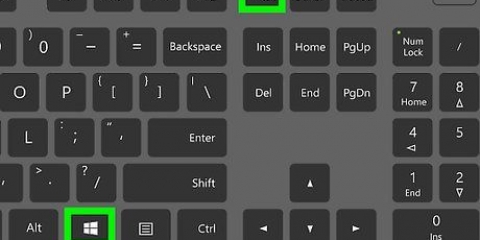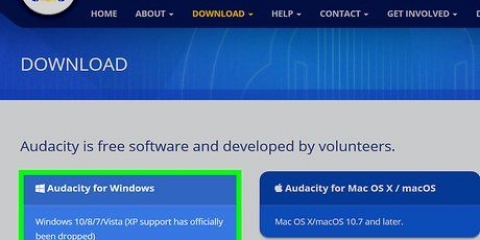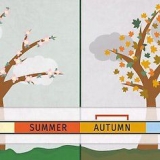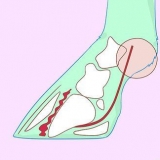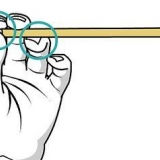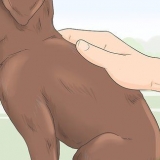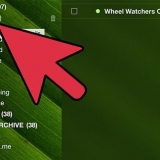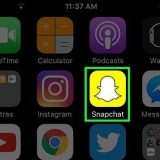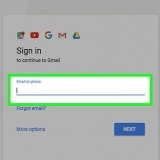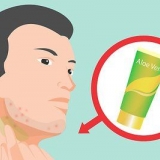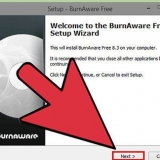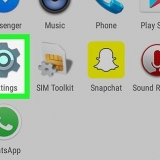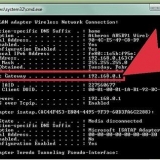Gaan na die gids waar jy die lêers onttrek het. Hier sal jy twee dopgehou vind: 32-bis en 64 bietjie. Maak die lêer oop wat ooreenstem met jou bedryfstelsel. Begin die ScreenRecorder-program. Jy sal `n boodskap sien dat jy Windows Media Encoder 9 moet installeer. Volg die instruksies om hierdie program te installeer. Begin die ScreenRecorder-program weer. Hierdie keer sal die installasie onmiddellik begin. Volg die instruksies om ScreenRecorder op die verstek plek te installeer.













Neem 'n skermopname
Inhoud
Om jou skerm vas te vang kan ongelooflik nuttig wees, of jy nou tegniese ondersteuning kry of net vir jou vriende iets cool wil wys. Daar is verskeie programme beskikbaar vir Windows 7 om dit mee te doen, met verskillende funksies. Volg hierdie gids om vinnig te begin om jou skerm op te neem.
Trappe
Metode1 van 3:Gebruik ScreenRecorder

1. Laai die ScreenRecorder-nutsding van Microsoft af. Hierdie program is gratis beskikbaar vanaf die TechNet tydskrif webwerf. Een keer op die Utility Spotlight-bladsy, klik op die skakel na die teks Kode aflaai beskikbaar by: en laai die lêer af.

2. Installeer ScreenRecorder. Dubbelklik op "Nut Aanlyn Maart092009_03.EXE" om die installasielêers te onttrek. Jy sal gevra word waar jy die lêer wil plaas. Kies `n plek wat jy maklik kan bereik. U kan hierdie lêers uitvee na installasie.

3. Maak skermopnemer oop. Na die installasie sal `n kortpad na ScreenRecorder op jou lessenaar verskyn. Dubbelklik om die program te begin. Die ScreenRecorder-beheervenster sal verskyn saam met `n skerm waar jy `n paar wenke sal vind.

4. Kies watter deel van die skerm jy wil vasvang. In die aftrekkieslys kan jy VOLSKERM kies, of jy kan `n spesifieke venster kies wat jy wil opneem. Alle aktiewe vensters kan in die aftreklys gevind word.

5. Kies of jy ook oudio wil byvoeg. As jy `n mikrofoon ingeprop het, kan jy die Oudio-blokkie merk dat jy ook wil hê dat oudio saam met die video opgeneem moet word. Laat jou vertel wat jy doen tydens die opname.
ScreenRecorder gebruik die Windows-standaardinstellings vir die oudio-invoer. Dit beteken dat as jy die klank wil aanpas, jy dit kan doen met die Volume-knoppie in die System Tray.

6. Besluit of jy wil hê dat die rand van jou venster moet verlig. Dit is `n hulpmiddel om te sien watter venster jy opneem. Jy sal nie die gloeiende rand in die skoot sien nie, maar dit is net `n hulpmiddel om jou te help om jou fokus te behou.

7. Spesifiseer die lêerligging. Sodra jou opnemer gekonfigureer is, klik OK om die opname-instrument oop te maak. Voordat jy begin opneem, moet jy aandui waar jy die video wil stoor en jy kan dit `n naam gee. Klik op die knoppie bo-aan die instrument om dit te doen.
ScreenRecorder-lêers is in die .WMV-formaat. Onthou dat die finale opname van `n lae gehalte sal wees.

8. Begin opneem. Jy kan op die groen Start-knoppie klik om opname te begin, die geel een om te onderbreek en die rooi knoppie om te stop en te stoor, soos jy vroeër aangedui het.
Metode2 van 3:Gebruik `n ander program

1. Besluit watter program om te gebruik. Daar is `n verskeidenheid gratis oplossings beskikbaar wat jou toelaat om jou skerm vas te vang. Baie bied ook bykomende opsies, soos om die wyser te beklemtoon of effekte by jou video te voeg. Sommige gewilde programme is:
- Camtasia Studio – Kommersiële sagteware wat spesialiseer in professionele videoredigering en -opname.
- Fraps – Kommersiële sagteware met `n gratis proeflopie wat spesifiek bedoel is vir die opname van videospeletjie-inhoud.

2. Installeer en hardloop die program. Die verstekinstellings is goed vir die meeste gebruikers. Geen van die bogenoemde programme sal probeer om reklameware tydens die installasieproses te installeer nie.

3. Berei die opname voor. Alhoewel die koppelvlak van elke program anders is, is daar verskeie ooreenkomste in terme van opsies. Jy sal kan besluit watter deel van die skerm jy wil opneem, watter effekte jy wil gebruik en die voorkeure vir die klankopname.
Fraps werk anders omdat dit ontwerp is vir 3D-speletjies. Op instruksie kan jy meer inligting oor die gebruik van hierdie program vind.

4. Stel die program na jou smaak. In die Video-opsies-kieslys, kies die kompressor wat jy wil gebruik; daarop dat dit die video sal verander. Sommige formate is meer algemeen as ander. Pas dan die finale kwaliteit van jou video aan met die Kwaliteit-skuifbalk.
Die Xvid MP4-kodek is die mees algemene formaat.

5. Neem jou video op. Sodra jou instellings gereed is, klik die rekordknoppie om jou skerm op te neem. Nadat jy klaar is met die opneem van jou handelinge op die rekenaar, klik op die Stop-knoppie. Hierna sal jy gevra word om jou video te noem en die lêer te stoor.
Metode 3 van 3: Deel jou video

1. Wysig jou video. Wanneer jy klaar is met die opname van jou video, kan jy dit dadelik met ander deel, of jy kan die opname met jou gunsteling video-redigeringsprogram wysig. Laat jou toe om die video te knip, musiek daarby te voeg of ander videogrepe daarby te voeg.

2. Laai jou video op YouTube op. Skermopnames is `n wonderlike tutoriaalhulpmiddel en `n gewilde manier om meer oor rekenaarprogramme op YouTube te leer. Laai die video op en YouTube sal die omskakeling vir jou doen.

3. Stuur die video as `n e-posaanhegsel. As jy tegniese ondersteuning aan iemand verskaf, kan jy die video aan daardie persoon e-pos as `n aanhegsel. Dit werk net goed met kort video`s as gevolg van die e-pos lêer grootte limiet, maar dit is `n baie handige manier om iemand te wys wat die probleem is wat jy ondervind het of hoe om dit op te los.
Artikels oor die onderwerp "Neem 'n skermopname"
Оцените, пожалуйста статью
Gewilde